バージョンアップ作業でお困りの方はこちら
A. インストールの手順を動画でご紹介しておりますので、是非御覧ください。
その他不明点は当社サポートセンターまでご連絡ください。
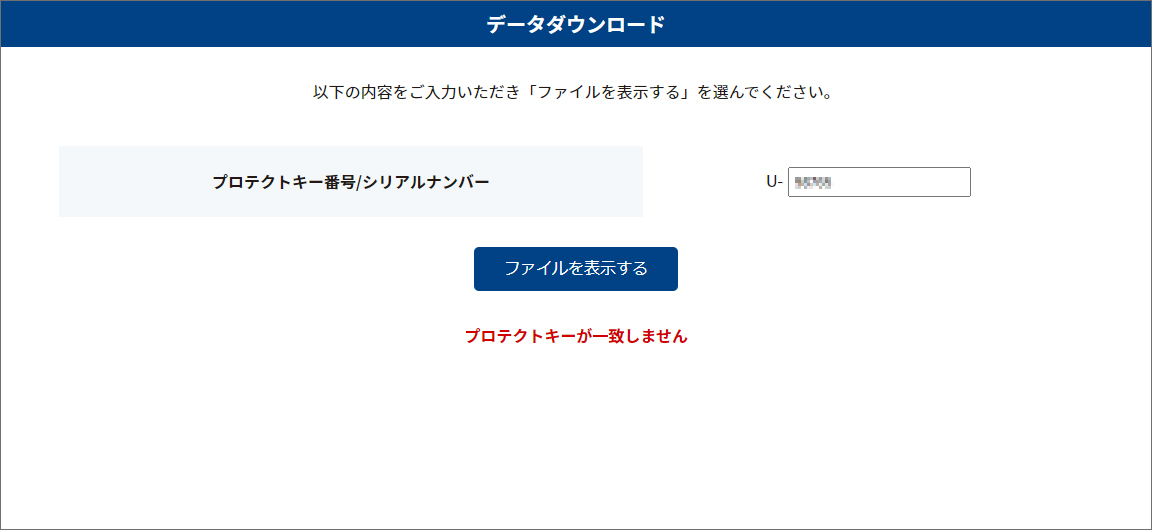
A. ご利用中のキー番号を入力していただきますが、バージョンアップ対象外のお客様はキー番号を入力してもダウンロードできませんのでご了承ください。
また、特定のグループやFC会員様用にカスタマイズされた Walk in home をご利用の方は、ダウンロードが可能となる時期が異なるため告知までしばらくお待ちください。
配信可能時期はメールでお知らせする予定です。
A. データ容量が大きいため、
解凍ソフトによっては4GB以上のファイルを解凍できない場合があります。
zipファイルを右クリックし、「すべて展開」→「展開」を選択してください。
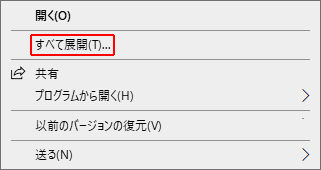
※「すべて展開」が表示されない方は、zipファイルを右クリックし、
「プロパティ」→「全般」タブの「変更」→「エクスプローラー」→「OK」→「OK」と押下してください。
再度zipファイルを右クリックし、「すべて展開」→「展開」を選択してください。
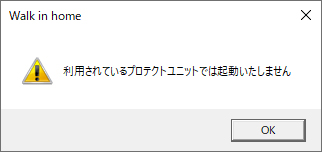
A. プロテクトキーの更新が完了していない可能性があります。
① 起動画面を一度閉じ、Walk in home を起動します。
②「最新のプロテクトキーの更新ファイルが存在します」とメッセージが出た場合は「OK」をクリックし、もう一度起動画面を閉じ、Walk in home を起動します。
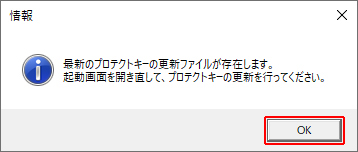
③ 起動後に「サーバーに最新のプロテクトキーの更新ファイルが存在します。ダウンロードして設定しますか?」とメッセージが出たら「OK」をクリックします。
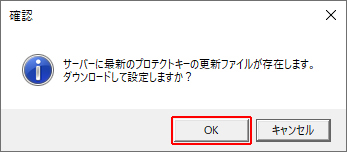
④ 最後に「書き込みOK」とメッセージが出たら「OK」をクリックし、画面右下の「Walk in home 起動」ボタンから起動します。

※メッセージが出ない場合、もしくは上記作業でも解消しない場合は、大変お手数ですが弊社サポートセンターへご連絡ください。
A. バックアップを取ったデータは
①「C:\DTS-CAD-NEW\MASTER_Backup」と、
②「C:\DTS-CAD-NEW\物件管理_Backup」にコピーされています。
①「C:\DTS-CAD-NEW\MASTER_Backup」
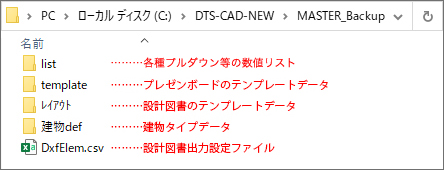
②「C:\DTS-CAD-NEW\物件管理_Backup」

①は対象のフォルダをコピーし、「C:\DTS-CAD-NEW\MASTER」へ貼り付けてください。
②は特別移行する必要はありません(バージョンアップの場合、物件管理画面は引き継がれます)。
※設計図書の出力設定ファイル「DxfElem.csv」は新たに4行分の項目が追加されています。
・114行目:楕円
・162行目:バルコニー壁面
・166行目:深基礎・高基礎
・167行目:深基礎・高基礎ハッチ(分割)
個別にカスタマイズをされている方は、新しい「DxfElem.csv」の該当行をそれぞれコピーし追加してください。
個別にカスタマイズをされていない方は、「DxfElem.csv」をバックアップフォルダから移行する必要はありません。
A. バックアップを取ったデータは
「C:\DTS-CAD-NEW\MASTER_Backup」にコピーされています。
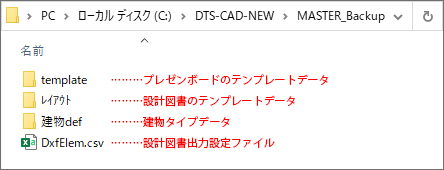
対象のフォルダをコピーし、「C:\DTS-CAD-NEW\MASTER」へ貼り付けてください。
※設計図書の出力設定ファイル「DxfElem.csv」は581行目以降が新たに追加されています。
個別にカスタマイズをされている方は、新しい「DxfElem.csv」の581行目以降をコピーして行を追加してください。
個別にカスタマイズをされていない方は、「DxfElem.csv」をバックアップフォルダから移行する必要はありません。
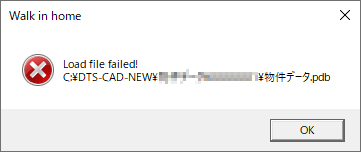
A. お使いのWalk in home が最新バージョンでない可能性があります。
古いバージョンで作成した物件データは最新バージョンへ取り込むことが出来
ますが、最新バージョンで作成した物件データは古いバージョンへ取り込む事
が出来ません。
物件管理画面上部の「その他」→「バージョン情報」よりお使いのバージョンを
ご確認いただき、最新バージョンへアップデートしてください。
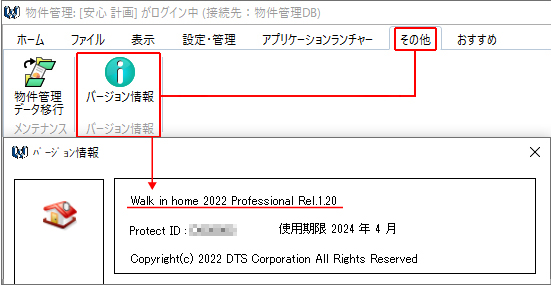
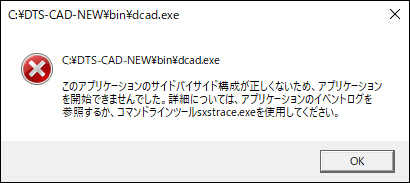
A. Walk in homeの起動に必要なプログラムが
一部インストールされていない可能性があります。
①こちらをクリックし「Microsoft Visual C++ 2005 x86 Redistributable」をダウンロードします。

②ダウンロードした「VC2005_x86.exe」を実行します。
③インストール完了後、再度Walk in homeを起動します。
それぞれ上記対応で改善が見られない場合、または上記以外のエラーが表示された場合は当社サポートセンターへご連絡ください。
電話番号:050-5527-5710
※2022年9月より電話番号が変わりました。

